6 Manual de Cmap tools PDF

| Title | 6 Manual de Cmap tools |
|---|---|
| Author | Deam Aguilar Moreira |
| Course | Educación superior |
| Institution | Escuela Militar de Ingeniería |
| Pages | 73 |
| File Size | 4.4 MB |
| File Type | |
| Total Downloads | 91 |
| Total Views | 156 |
Summary
Download 6 Manual de Cmap tools PDF
Description
Creación de mapas conceptuales con IHMC CmapTools versión 4.02
Ingeniería del Conocimiento
Por: Ing. Diego Orlando Abril Frade Ing. Nidia Patricia Vivas Rocha
Maestría en Ciencias de la Información y las Comunicaciones Universidad Distrital Francisco José de Caldas Facultad de Ingeniería Bogotá D. C. Abril de 2005
Tabla de contenido Tabla de contenido ........................................................................................................................................... 2 Tabla de figuras ................................................................................................................................................ 4 Introducción ...................................................................................................................................................... 6 1
Usar CmapTools ....................................................................................................................................... 7 1.1 Entorno CmapTools ............................................................................................................................ 7 1.2 Cambiar el Idioma............................................................................................................................... 9
2
Gestión de archivos en CmapTools........................................................................................................ 9 2.1 Abrir un nuevo Cmap .........................................................................................................................10 2.2 Abrir un Cmap existente.....................................................................................................................10 2.3 Guardar un Cmap ..............................................................................................................................11 2.4 Crear Carpetas ..................................................................................................................................12
3
Edición de un Cmap.................................................................................................................................13 3.1 Elementos de un mapa conceptual....................................................................................................13 3.2 Adicionar un Concepto.......................................................................................................................14 3.3 Crear Proposición desde un Concepto ..............................................................................................14 3.4 Crear Proposición con Conceptos Existentes ....................................................................................15 3.5 Eliminar Elementos Existentes...........................................................................................................16 3.6 Agregar Anotaciones e Información...................................................................................................16 3.6.1 Agregar Información...................................................................................................................16 3.6.2 Agregar Anotaciones..................................................................................................................17
4
Inclusión de Recursos.............................................................................................................................17 4.1 Arrastrar Recursos.............................................................................................................................18 4.1.1 Arrastrar recursos a un concepto ...............................................................................................18 4.1.2 Arrastrar recursos a carpetas y vincularlos a conceptos............................................................19 4.2 Adicionar Recursos y vincularlos a conceptos ...................................................................................21 4.2.1 Adicionar Recursos ....................................................................................................................21 4.2.2 Adicionar página Web ................................................................................................................23 4.2.3 Adicionar y Editar Enlaces a Recursos ......................................................................................24 4.2.4 Manipular Enlaces de Recursos Existentes ...............................................................................25
5
Publicación de Cmaps.............................................................................................................................25 5.1 Imprimir un Cmap ..............................................................................................................................25 5.2 Publicar un Cmap en un servidor CmapServer..................................................................................25 5.2.1 Copiar el Cmap en la carpeta Sitios...........................................................................................25 5.2.2 Ver un Cmap como una Página Web.........................................................................................26 5.3 Exportar un Cmap..............................................................................................................................27 5.3.1 Exportar un Cmap como Página Web........................................................................................27 5.3.2 Exportar un Cmap como Imagen ...............................................................................................28 5.3.3 Exportar un Cmap en otros formatos .........................................................................................28 5.3.4 Importar un Cmap desde archivos .............................................................................................29 5.4 Enviar un Cmap por correo electrónico..............................................................................................29
6
Personalizaciones y cambio de propiedades........................................................................................30 6.1 Propiedades de texto .........................................................................................................................30 6.1.1 Cambiar caso del texto ..............................................................................................................31 6.2 Propiedades de conceptos.................................................................................................................31 6.3 Propiedades de Líneas de Enlace .....................................................................................................31 6.4 Propiedades de fondo del mapa ........................................................................................................32 6.5 Personalizar Estilos............................................................................................................................33 6.6 Usar Diseño Automático ....................................................................................................................34
7
Usar Nodos Anidados y Asociaciones...................................................................................................35 7.1 Crear Nodos Anidados.......................................................................................................................35 7.2 Remover del Padre ............................................................................................................................37 7.3 Separar un Hijo ..................................................................................................................................37 7.4 Asociar Nodos....................................................................................................................................37
2
8
Enlazar Proposiciones entre Cmaps......................................................................................................38
9
Controlar Permisos y Accesos ...............................................................................................................39
10
Herramientas ........................................................................................................................................41 10.1 Validar y Arreglar Enlaces a Recursos...............................................................................................41 10.2 Búsquedas .........................................................................................................................................43 10.2.1 Buscar Texto en un Cmap .........................................................................................................43 10.2.2 Buscar mapas e información en Internet....................................................................................43 10.3 Desglose de un mapa ........................................................................................................................47 10.4 Grabadora de Cmaps.........................................................................................................................50 10.5 Creador de Presentaciones ...............................................................................................................54 10.6 Comparar mapas ...............................................................................................................................56 10.7 Usar Verificador de Ortografía ...........................................................................................................58 10.8 Usar el Diccionario y Sinónimos ........................................................................................................60 10.9 Uso compartido de mapas .................................................................................................................61 10.9.1 Colaborar de manera Sincrónica................................................................................................61 10.9.2 Listas o Hilos de discusión.........................................................................................................65 10.9.3 Sopas de conocimiento..............................................................................................................67 10.9.4 Sugerencias ...............................................................................................................................71
Bibliografía .......................................................................................................................................................73
3
Tabla de figuras Figura 1. Figura 2. Figura 3. Figura 4. Figura 5. Figura 6. Figura 7. Figura 8. Figura 9. Figura 10. Figura 11. Figura 12. Figura 13. Figura 14. Figura 15. Figura 16. Figura 17. Figura 18. Figura 19. Figura 20. Figura 21. Figura 22. Figura 23. Figura 24. Figura 25. Figura 26. Figura 27. Figura 28. Figura 29. Figura 30. Figura 31. Figura 32. Figura 33. Figura 34. Figura 35. Figura 36. Figura 37. Figura 38. Figura 39. Figura 40. Figura 41. Figura 42. Figura 43. Figura 44. Figura 45. Figura 46. Figura 47. Figura 48. Figura 49. Figura 50. Figura 51. Figura 52. Figura 53. Figura 54. Figura 55. Figura 56. Figura 57. Figura 58.
Acceso a CmapTools en el Menú Ventana “Vistas - CmapTools” Ventana de edición de CmapTools con un mapa existente Ventana de Preferencias Ventana de edición de CmapTools con un mapa en blanco Propiedades de un mapa a guardar Propiedades de una carpeta Un nuevo concepto Edición del nuevo concepto Una nueva proposición a partir de un concepto Edición de la proposición Proposición con más de un concepto en el mismo enlace Múltiples conceptos sin enlazar Ventana Agregar Información Información visible al pasar el puntero del ratón Creación de una anotación Cómo se ve una anotación en un mapa Propiedades de enlace a un recurso Tipos de recursos Grupos de recursos Propiedades de un recurso Asociación de un recurso ya vinculado en CmapTools a un concepto Diferentes grupos de recursos asociados a un concepto Ventana de agregar recursos Ventana de Agregar Recursos con la Sección lista de Recursos Ventana de Agregar Página Web Ventana Editando Enlaces de Recursos Ventana de progreso de carga de recursos en un CmapServer Ventana de confirmación de enlaces en un CmapServer Ventana de exportación de un mapa a página Web Ventana de exportación de un mapa a imagen Menú Exportar Cmap Como Menú Importar Ventana estilos. Pestaña de Texto Ventana estilos. Pestaña de objetos Ventana estilos. Pestaña de Líneas Ventana estilos. Pestaña de mapa Ventana estilos. Sección de estilos mencionados Diseño automático Crear Nodo Anidado de varios elementos seleccionados Nodo anidado resultante a) expandido, b) contraído, c) contraído editado Enlaces a) a los nodos internos, b) al nodo contraído Opciones de combinación Enlace de proposiciones entre mapas Conceptos que enlazan dos mapas Ventana de lista de permisos Ventana de agregar usuario Ventana de editar usuario Ventana de Validar y Arreglar Enlaces Ventana de búsqueda de Validar y Arreglar Enlaces Ventana de resultados de Validar y Arreglar Enlaces Ventana Encontrar Menú Buscar Ventana Buscar Resultados en la Ventana Buscar Opciones de búsqueda de la ventana Buscar Restricciones de Búsqueda Desglose de un Cmap. Lista de conceptos
7 7 8 9 10 11 13 14 14 14 15 15 15 16 17 17 17 18 19 19 20 21 21 22 22 23 24 26 26 27 28 29 29 30 31 32 33 34 35 36 36 37 38 38 39 39 40 40 41 42 42 43 44 44 45 46 46 47
4
Figura 59. Desglose de un Cmap. Lista de enlaces Figura 60. Desglose de un Cmap. Esquema del Cmap Figura 61. Desglose de un Cmap. Lista de proposiciones Figura 62. Grabadora de Cmaps Figura 63. Pasos de una grabación en CmapTools Figura 64. Creador de presentaciones en CmapTools Figura 65. Agregar presentación Figura 66. Comparar un mapa Figura 67. resultados de la comparación de dos mapas Figura 68. Resumen del proceso cuando no se encuentran errores Figura 69. Corrector Ortográfico Figura 70. Resumen después de terminar el proceso Figura 71. Opciones de corrección ortográfica Figura 72. Diccionario y sinónimos Figura 73. Icono de colaboración sincrónica, a) Deshabilitado y listo para habilitar, b) Habilitado y disponible para deshabilitar Figura 74. Colaboración sincrónica habilitada Figura 75. Ventana de nombre de usuario y contraseña Figura 76. Usuario sin acceso Figura 77. Solicitud de colaboración sincrónica Figura 78. Respuesta a una solicitud de colaboración sincrónica Figura 79. Listado de participantes colaborando en la edición Figura 80. Nueva lista de discusión Figura 81. Lista de de discusión Figura 82. Nuevo mensaje Figura 83. Listado de sopas de conocimiento Figura 84. Una sopa de conocimiento Figura 85. Creación de una sopa Figura 86. Listado de participantes colaborando en la edición
48 49 50 51 53 55 55 57 58 59 59 60 60 61 62 62 62 63 63 64 64 66 66 67 68 69 70 71
5
Introducción CmapTools es el software para la edición de mapas conceptuales, desarrollado en el Instituto para el conocimiento del Hombre y la Máquina (en inglés Institute For Human And Machine Cognition) o IHMC. El IHMC es un instituto de investigación sin ánimo de lucro del sistema de universidades de la Florida: Universidad del Oeste de la Florida (University of West Florida), Universidad del Atlántico de la Florida (Florida Atlantic University), Universidad de Centro de Florida (University of Central Florida) y el Instituto de Tecnología de la Florida (Florida Institute of Technology). Recordando la definición de Joseph Novak 1 , un mapa conceptual, también llamado Cmap (acrónimo del término en inglés conceptual map), es un diagrama usado como herramienta para representar y compartir el conocimiento 2 . Un mapa conceptual contiene dos tipos de elementos: Conceptos y Enlaces, estos elementos se interrelacionan para formar Proposiciones, que son las unidades de conocimiento que resumen las ideas a representar. Para conformar las proposiciones, cada uno de estos elementos se etiqueta con una o más palabras, que a la hora de ser interpretadas o leídas (generalmente de arriba hacia abajo)3 , construyen la proposición. Los conceptos normalmente se etiquetan con sustantivos o frases nominales y los enlaces se etiquetan con verbos o frases verbales4 . El presente artículo resume las principales actividades para elaborar un mapa conceptual con CmapTools, pero no pretende ser una guía completa de creación de mapas conceptuales ni tampoco un tratado de gramática para la definición de las proposiciones representadas en ellos. La información se ha compilado de la ayuda en línea para la versión 3 de CmapTools, disponible en el sitio oficial del IHMC, específicamente de las páginas “Ayuda de CmapTools” (En: http://cmap.ihmc.us/Support/help/) y “Ayuda de CmapTools en español” (En: http://cmap.ihmc.us/Support/help/Espanol/index.html), traducción hecha por Ángel Luis Pérez Rodríguez y Zenith Hernández. También se incluyen las experiencias iniciales del autor en la creación de mapas conceptuales y en la utilización de la aplicación CmapTools, versión 4.02.
1
Joseph Novak trabaja como Senior Research Scientist en el IHMC NOVAK, Joseph. Conocimiento y aprendizaje. Traducción de: González, Celina. Pág. 21. 3 NOVAK, Joseph. op. cit. Pág. 21 4 CONLON, Tom. Information Mapping as support for Learning and Teaching. Pág 3. 2
1 1.1
Usar CmapTools Entorno CmapTools
Una vez instalado CmapTools se invoca la aplicación “CmapTools” del menú de programas. Ver Figura 1.
Figura 1.
Acceso a CmapTools en el Menú
La aplicación abre la ventana principal llamada “Vistas - CmapTools” mostrada en la Figura 2. Esta ventana tiene dos secciones: al lado izquierdo hay una barra vertical de botones y al lado derecho está el área de trabajo con los objetos de CmapTools.
Figura 2.
Ventana “Vistas - CmapTools”
La barra de botones tiene los siguientes botones: •
• •
Cmaps en Mi Computador: muestra en el área de trabajo los diferentes mapas conceptuales que el usuario tiene en su carpeta de trabajo (por defecto es “Mis Documentos\My Cmaps”). Cmaps compartidos en Sitios: muestra en el área de trabajo los diferentes servidores CmapServer. Favoritos: habilita en el área de trabajo un conjunto de servidores o mapas que son de acceso reiterado o común por parte del usuario. Para tener elementos en favoritos, se deben arrastrar a esta carpeta.
7
•
Historial: muestra mapas o recursos abiertos y editados recientemente en CmapTools (es un listado de ‘elementos recientes’).
En el área de trabajo se tienen los siguientes objetos: •
• •
•
•
Servidores: cuando esta seleccionado el botón “Sitios”, muestra los diferentes servidores CmapServer que han sido definidos y a los cuales se tiene acceso desde la aplicación CmapTools. Sitios: muestra los diferentes sitios que hay en los servidores (un servidor puede tener uno o mas sitios definidos). Carpetas: tanto en “Cmaps compartidos en Sitios” como en “Cmaps en Mi computador”, muestra la estructura de directorios del sitio o de los mapas, tal y como fueron organizados por el autor. Mapas: tanto en “Cmaps compartidos en Sitios” como en “Cmaps en Mi computador”, muestra los mapas creados en CmapTools y los publicados en un CmapServer. Puede estar dentro de carpetas o en la carpeta raíz de un sitio. Recursos: tanto en “Cmaps compartidos en Sitios” como en “Cmaps en Mi computador”, muestra los diferentes elementos (archivos, hipervínculos, imágenes, otros mapas) que han sido asociados a un mapa. Puede estar dentro de carpetas o en la carpeta raíz de un sitio.
Al abrir un mapa existente o crear uno nuevo, se abre una ventana de edición como la mostrada en la Fi...
Similar Free PDFs

6 Manual de Cmap tools
- 73 Pages

Study tools
- 7 Pages

6. Manual conducción racional
- 20 Pages

Manual foxpro 6
- 83 Pages

Chapter 6 - Solution Manual
- 89 Pages

Minitab Tools
- 7 Pages

seven tools
- 10 Pages

RS Chapter 6 Solutions manual
- 16 Pages
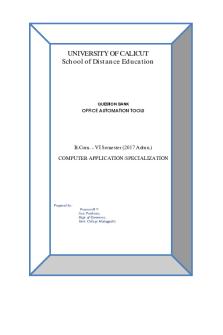
Office Automation Tools
- 34 Pages

Libro Pro tools 101
- 50 Pages

Development of Affective Tools
- 14 Pages

3 Positive Psychology Tools
- 20 Pages
Popular Institutions
- Tinajero National High School - Annex
- Politeknik Caltex Riau
- Yokohama City University
- SGT University
- University of Al-Qadisiyah
- Divine Word College of Vigan
- Techniek College Rotterdam
- Universidade de Santiago
- Universiti Teknologi MARA Cawangan Johor Kampus Pasir Gudang
- Poltekkes Kemenkes Yogyakarta
- Baguio City National High School
- Colegio san marcos
- preparatoria uno
- Centro de Bachillerato Tecnológico Industrial y de Servicios No. 107
- Dalian Maritime University
- Quang Trung Secondary School
- Colegio Tecnológico en Informática
- Corporación Regional de Educación Superior
- Grupo CEDVA
- Dar Al Uloom University
- Centro de Estudios Preuniversitarios de la Universidad Nacional de Ingeniería
- 上智大学
- Aakash International School, Nuna Majara
- San Felipe Neri Catholic School
- Kang Chiao International School - New Taipei City
- Misamis Occidental National High School
- Institución Educativa Escuela Normal Juan Ladrilleros
- Kolehiyo ng Pantukan
- Batanes State College
- Instituto Continental
- Sekolah Menengah Kejuruan Kesehatan Kaltara (Tarakan)
- Colegio de La Inmaculada Concepcion - Cebu



